更新時間:2019-08-29 10:18:57 來源:動力節點 瀏覽2679次
Eclipse是一個開放源代碼的、基于Java的可擴展開發平臺。就其本身而言,它只是一個框架和一組服務,用于通過插件組件構建開發環境。幸運的是,Eclipse附帶了一個標準的插件集,包括Java開發工具(JavaDevelopmentKit,JDK)。
安裝步驟:
1.Android開發工具要求必須安裝JDK(JavaDevelopmentKit),不能只安裝JRE(JavaRuntimeEdition),在安裝Android開發工具之前需要先安裝JavaJDK。尤其是Eclipse的開發過程必須要JDK或者JRE的支持,否則在啟動Eclipse的時候就會報錯:
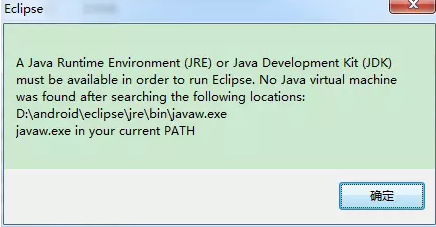
首先,去Java官網上,下載JDK(注意是下載JDK,不是JRE)
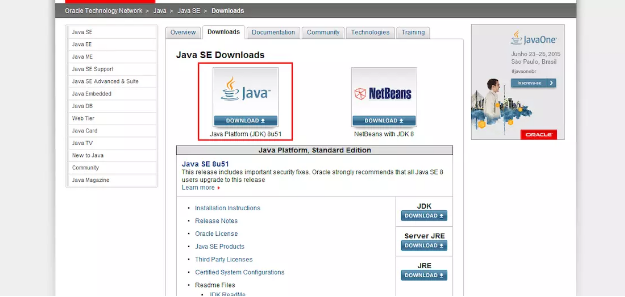
點擊JDK下載按鈕后,進入JDK版本選擇界面,找到適合自己電腦系統的JDK版本,并下載,如下圖所示,win32位的系統選擇Windowsx86,64位的系統則選擇Windowsx64安裝:
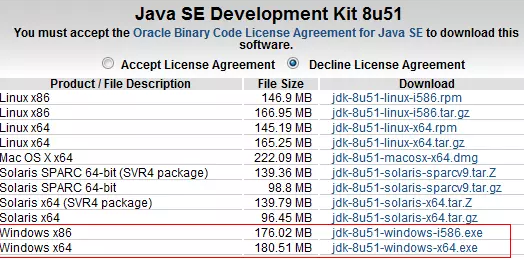
下載好后,雙擊安裝:
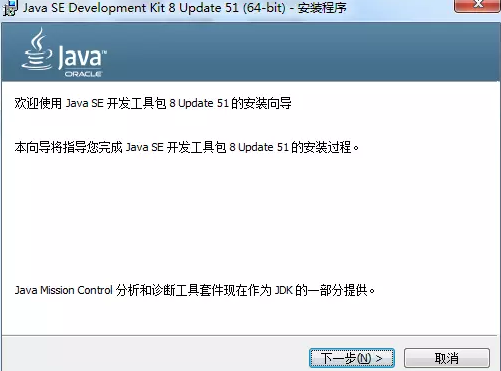
然后選擇好自己要安裝的路徑:
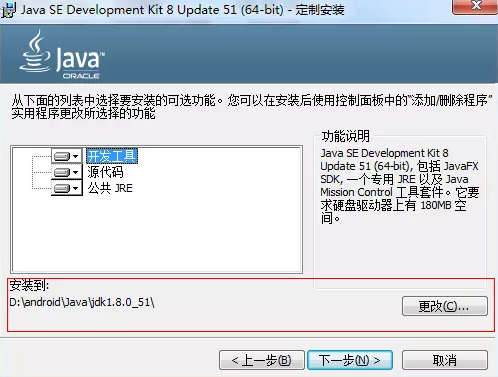
安裝JDK的時候,會自動給你安裝JRE,選擇好自己要安裝的路徑就行了:
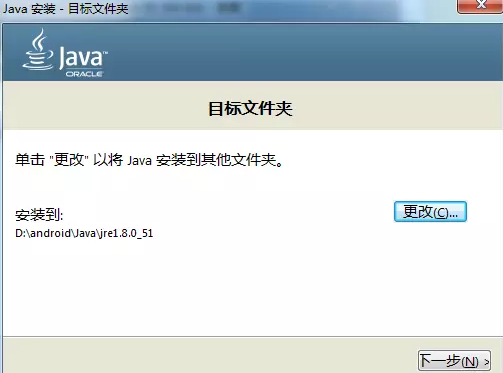
然后就不斷下一步,到最后安裝完成:
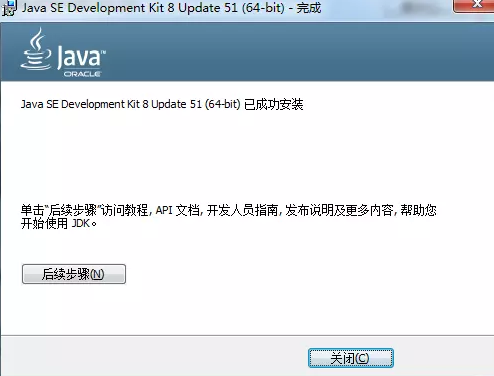
安裝好后,要配置環境變量。新建一個系統環境變量,變量名為JAVA_HOME,變量值為JDK的安裝路徑,如下圖所示:

然后在系統變量列表中,雙擊Path變量,并將;%JAVA_HOME%\bin;%JAVA_HOME%\jre\bin追加到變量值后面(注意,在變量的最末尾添加時,要記得加上分號):
注釋:這里Path變量配置不唯一,window10建議將.;%JAVA_HOME%\bin;%JAVA_HOME%\jre\bin;追加到變量值最前面。

為了驗證安裝是否成功,打開命令行窗口,在命令提示符下執行javac-version(建議追加執行一下java或者javac)。如果安裝成功,就會看到OracleJDK版本號,如下圖所示:
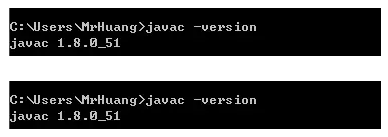
第二步、安裝Eclipse
去Eclipse官網上下載Eclipse,選擇EclipseIDEforJavaEEDevelopers,根據自己的系統選擇32位或者64位的安裝包,
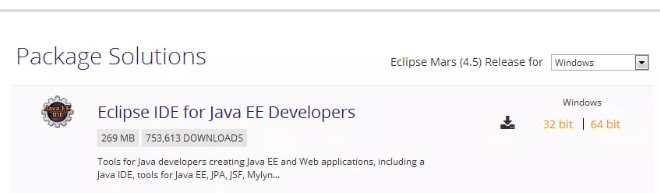
Eclipse下載好后是一個zip壓縮包,直接解壓到你想要放置的文件夾中即可使用,無需自己安裝,其文件目錄如下:
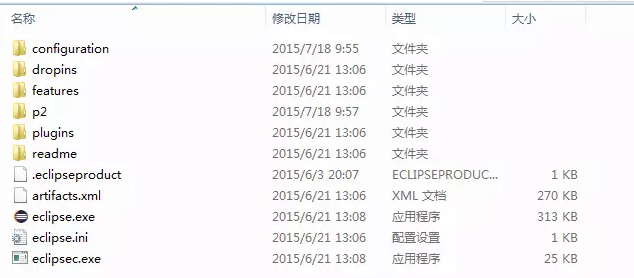
Eclipse安裝好后,雙擊“eclipse.exe”打開,如下圖所示:
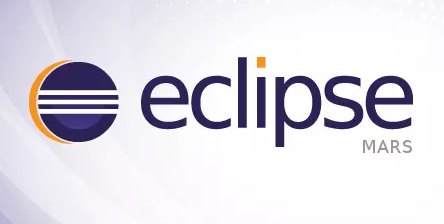
要注意,此時打開Eclipse。有可能會報如下的錯誤:
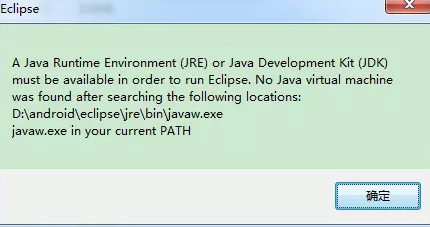
出現這種問題,可能的原因是JDK的環境變量沒有配置好,請按照第一步中講到的JDK環境變量設置方式進行配置。如果還是報錯的話,那么可能是環境變量還是沒有設置好,出現這種情況我們只需要重啟一下電腦就行了。如果還是不行,那么可以通過修改Eclipse.ini文件,在最前面加上兩行內容:
-vm
D:\android\Java\jdk1.8.0_51\bin\javaw.exe(注意,要把D:\android\Java\jdk1.8.0_51\換成你自己的jdk安裝目錄)
通過上面一番折騰之后,那么現在Eclipse就可以順利啟動啦!
啟動Eclipse后,首先會讓你選擇一個工作空間,自己指定一個就是了(默認的是C盤的workspace文件夾):
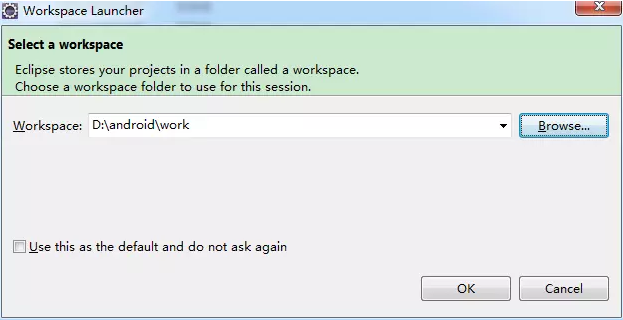
然后進入Eclipse歡迎界面,如下圖所示:
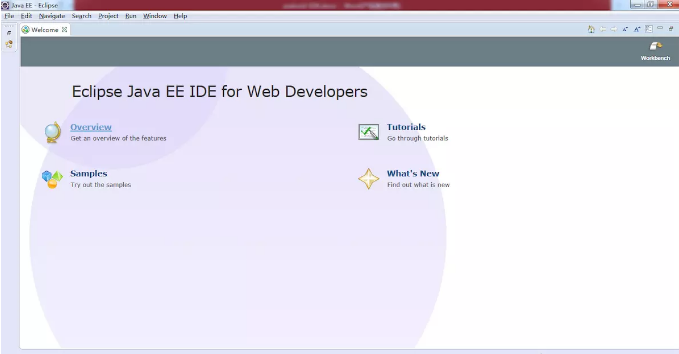
到這里,Eclipse安裝就完畢了。
到此Java的環境搭建就收工了!到這里,小伙伴就可以編寫第一行代碼:HelloJava。自此,漫長的Java學習就開始了,趕緊開始你的Java編程之旅!祝愿大家不負時光不負己,加油!學習遇到問題登錄動力節點IT培訓官網咨詢在線客服。
 Java實驗班
Java實驗班
0基礎 0學費 15天面授
 Java就業班
Java就業班
有基礎 直達就業
 Java夜校直播班
Java夜校直播班
業余時間 高薪轉行
 Java在職加薪班
Java在職加薪班
工作1~3年,加薪神器
 Java架構師班
Java架構師班
工作3~5年,晉升架構
提交申請后,顧問老師會電話與您溝通安排學習

